
Sisältö
Tweetbot voi hallita useita tilejä, mikä on hienoa, mutta jos haluat poistaa tilin, ei ole helppo tapa tietää, miten se tehdään. Voit poistaa tilin Tweetbot 4: ssä.
Tweetbot 4 julkaistiin viime kuun alussa paljon fanfareille. Käyttäjät ovat odottaneet Tweetbot-päivitystä jonkin aikaa, ja Tweetbot 4 on varmasti toimitettu.
Uusi päivitys toimitti iPadin tuen Tweetbotille ensimmäistä kertaa, ja se tuo toisen ruudun suurempaan näyttöön, jolloin voit monitoimitella sovelluksessa ja selata tärkeintä aikajanaa sekä selata toista ruutua, joka on muokattavissa siinä määrin kuin mitä siellä näkyy. Voit käyttää tätä ominaisuutta myös iPhone 6 Plus- ja iPhone 6s Plus -järjestelmissä vaaka-tilassa.
Tweetbot 4 tukee myös iOS 9: n Split View -toimintoa, joten voit käyttää kahta sovellusta kerralla, jota et voi tehdä aikaisemmin (aiemmat iOS-versiot antavat vain mahdollisuuden siirtyä sovellusten välillä sovelluskytkimellä).
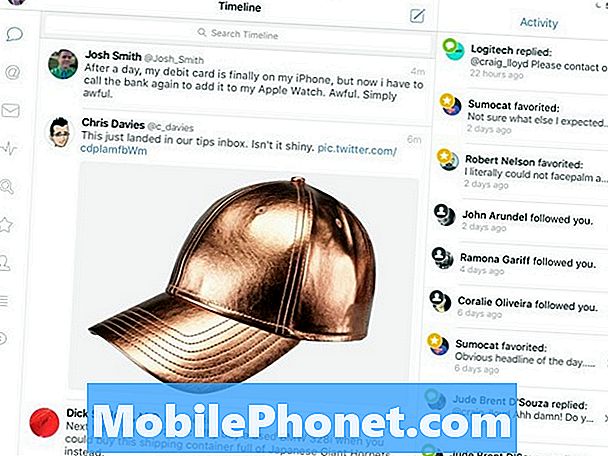
On myös uusi toimintonäkymä sekä tilastonäkymä, jossa voit nähdä, kuinka monta ihmistä on katsonut tweettisi ja vuorovaikutuksessa niiden kanssa. Toimintonäkymä on pohjimmiltaan yleiskuva siitä, kuka uudelleenlähettää tai suosikin omaa tweetiä.
Kaiken kaikkiaan Tweetbot 4 on todella mukava Twitter-sovellus, ja se on erittäin käyttäjäystävällinen, koska sen pyyhkäisynesteet ovat helppokäyttöisiä. Yksi asia, jonka monet käyttäjät saattavat turhautua, on, miten poista tili Tweetbot 4: stä.
Jos olet yksi niistä käyttäjistä, joilla on vaikeuksia, voit poistaa tilin Tweetbot 4: stä nopeasti ja helposti.
Tilin poistaminen Tweetbot 4: stä
Tweetbot 3: ssa, kun haluat poistaa tilin, sinun tarvitsi vain pyyhkäisyä vasemmalle sen tilin kohdalla, jonka haluat poistaa, ja napsauta sitten Poista-painiketta. Tämä ei kuitenkaan ole enää Tweetbot 4: n tapauksessa, ja pyyhkäisy ei tee mitään, joten miten heck poistaa tilin Tweetbot 4: ssä?
Ominaisuus on hieman piilotettu, eikä se ole helpoin selvittää, jos et tiedä mitä etsit.
Kun olet selvittänyt sen, on helppo poistaa tili Tweetbot 4: stä.
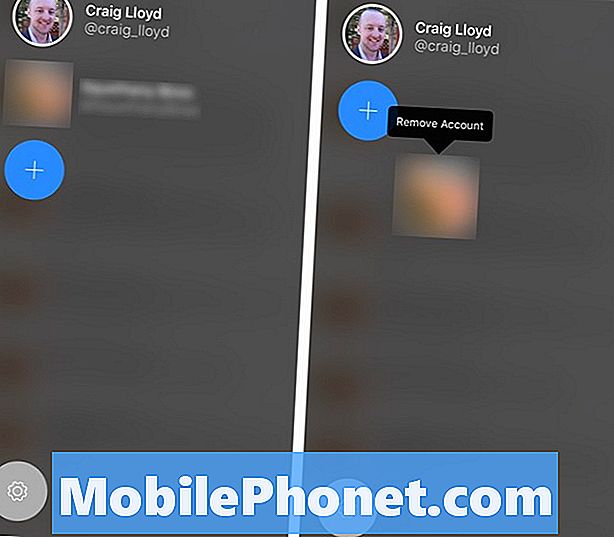
Voit tehdä sen vain napauttamalla profiilin kuvaketta näytön vasemmassa yläkulmassa. Tämä tuo esiin luettelon Twitter-tileistä, jotka olet asettanut Tweetbotilla. Jos sinulla on vain yksi tili, näet vain yhden tilisi luettelossa.
Jos haluat poistaa tilin, napauta ja pidä vain tilillä ja odota, että se laajenee hieman. Sieltä voit vetää sen alaspäin näytön alaosaan ja näet Poista tili näkyvät profiilin avatarin yläpuolella.
Yksinkertaisesti vain anna mennä irti ja tili poistetaan heti Tweetbot 4: stä.
Muut piilotetut ominaisuudet Tweetbot 4: ssä
Tweetbot on aina ollut sovellus, joka perustuu pyyhkäisyn eleisiin ja muihin nopeasti liikkuviin liikkeisiin, minkä vuoksi sovelluksen käyttöliittymän totuttaminen voi kestää jonkin aikaa. Kuitenkin, kun ymmärrät sen, sinun on vaikea mennä takaisin.

Toinen suuri piilotettu ominaisuus Tweetbot 4: ssä on kyky merkitä kaikki DM: t lukemalla kaksoisnapauttamalla DM-välilehteä alhaalla.
Voit myös pyyhkäisemällä piippauksen vasemmalle vasemmalle nähdäksesi lisätietoja siitä ja nähdä vastaukset tähän tweetiin. Napauttamalla piippausta syntyy myös vaihtoehtoja, kuten Vastaa, Retweet, Tykkää jne.
Virallinen Twitter-sovellus on hyvä ja kaikki, mutta Tweetbot 4 todella vie asiat seuraavalle tasolle. Se on varmasti yksi parhaista Twitter-sovelluksista iPhonelle, joka on ehdottomasti 4,99 dollarin arvoinen.


